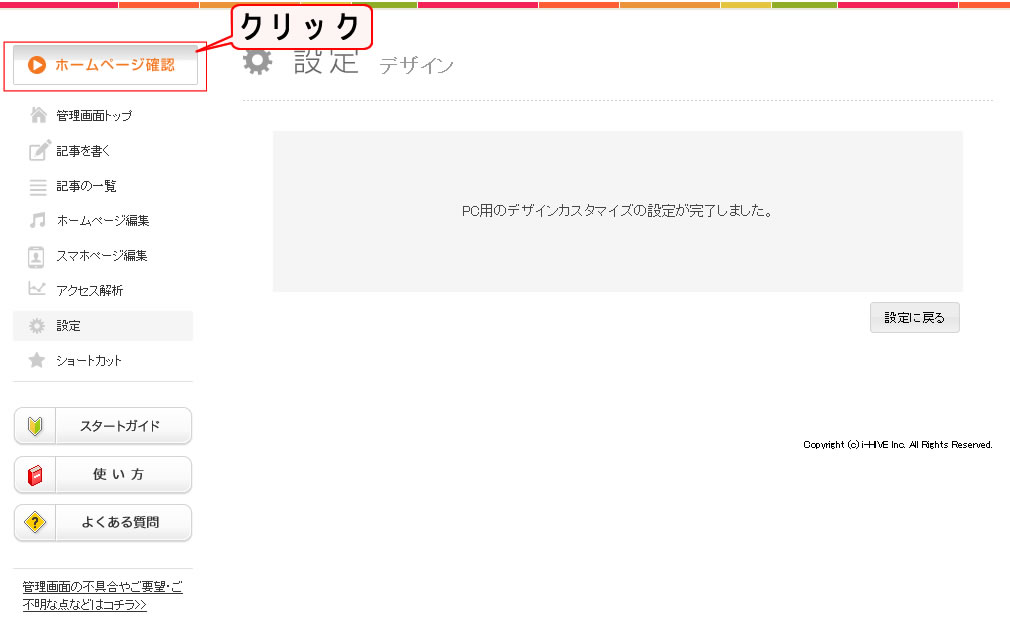トップ
> ヘッダー画像をスライドショーにする
ヘッダー画像をスライドショーにする
⇒
ここでは、ヘッダー画像のスライドショー設定を行います。
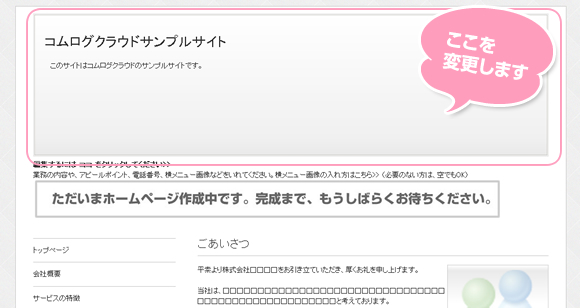
※ヘッダー画像の位置や大きさは、テンプレートの種類によって異なります。
1
管理画面を開き、サイドメニューの「設定」をクリックします。
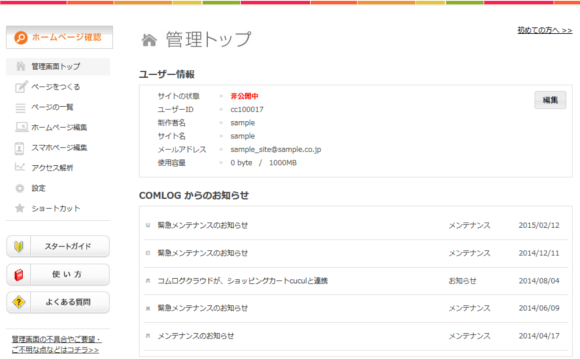
2
「ヘッダー」のアイコンをクリックします。
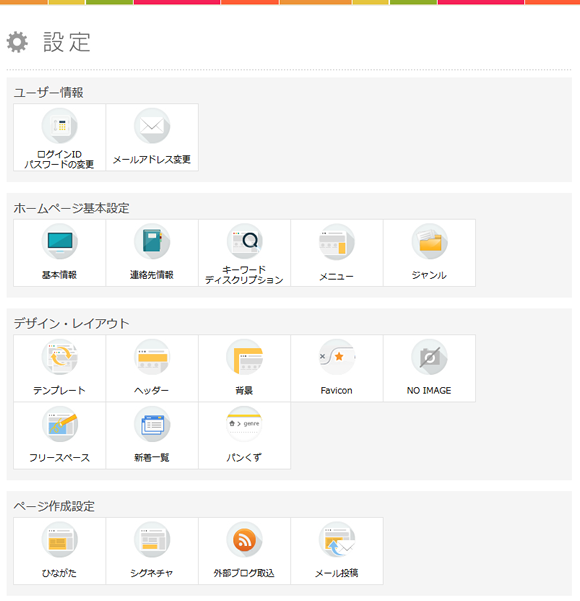
3
「ヘッダータイプ」で「スライドショー」を選択し、「変更」をクリックします。
スライドショーにしない方はこちら>>
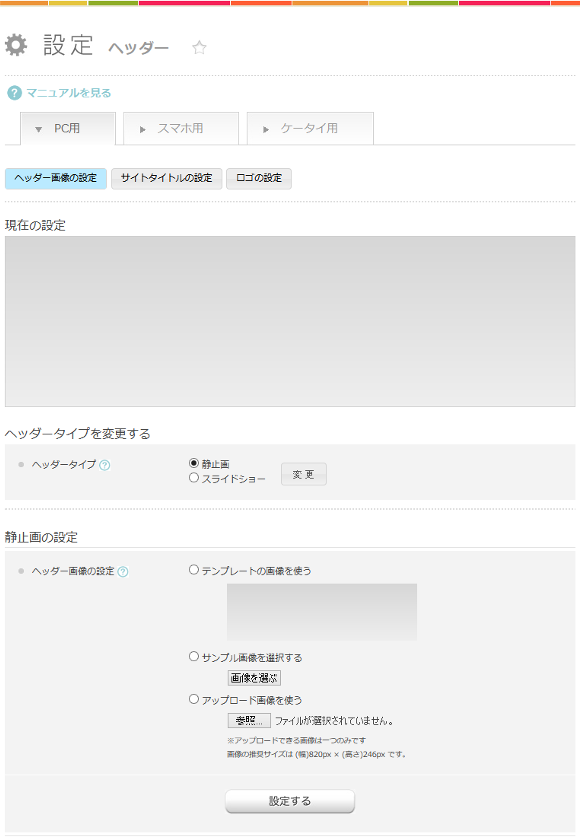
4
ヘッダースライドの表示間隔の秒数を設定します。
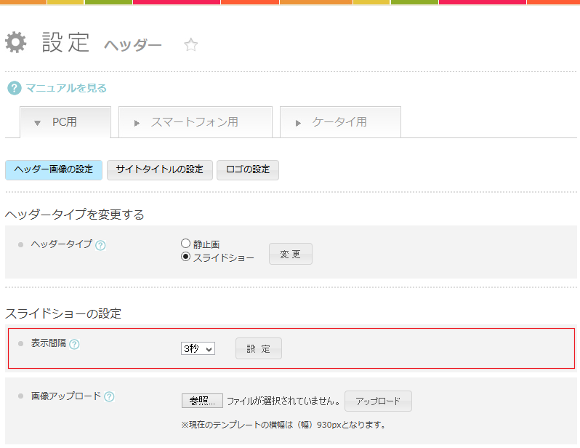
・1枚の画像が切り替わるまでの表示時間になります。秒数を選択した後、「設定」をクリックして確定します。
5
スライドにしたい画像をアップロードします。
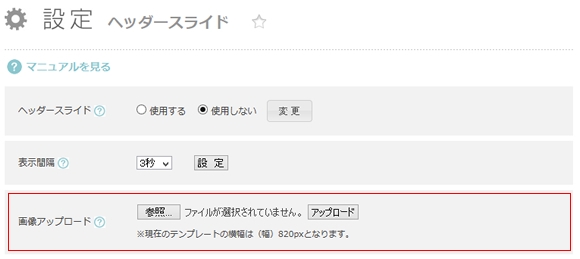
お持ちのパソコンに入っている画像を設定します。
「参照」をクリックし、アップロードしたい画像を選択した後、「アップロード」をクリックします。
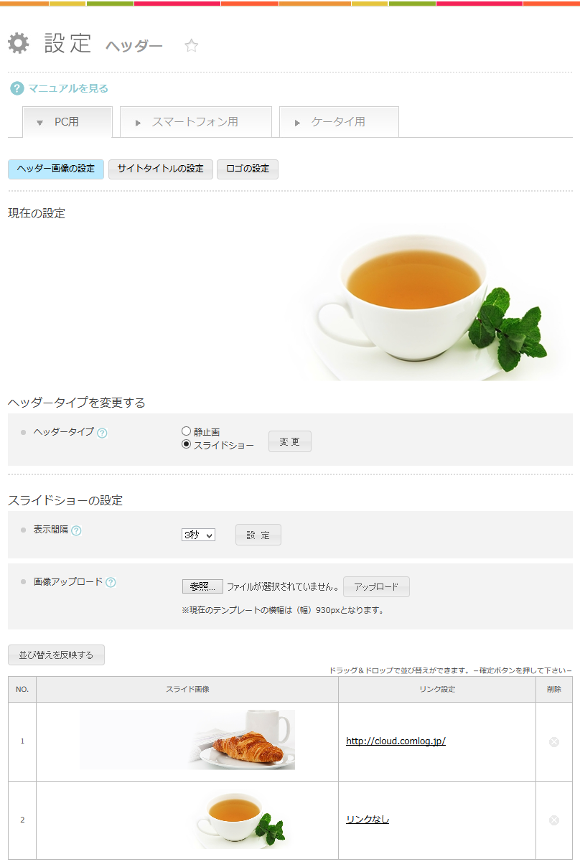
スライドショーに設定する画像がアップロードされました。
これを繰り返して、スライドショーにしたい画像を複数枚アップロードします。
5
画像の並び替え、及びリンクの設定を行います。
■画像の並び替えをおこないたい場合
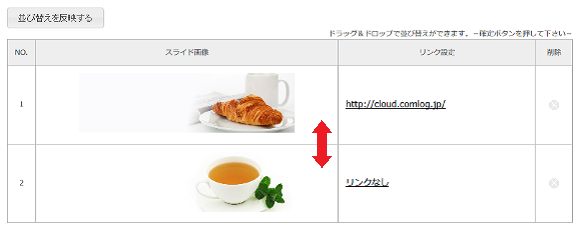
・画像のあたりでドラック&ドロップして並び替えを行い、上部の「並び替えを反映する」をクリックして確定します。
■画像にリンクを貼りたい場合
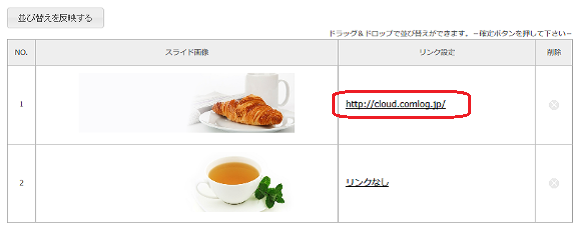
・リンクのURL、または「リンクなし」をクリックします。
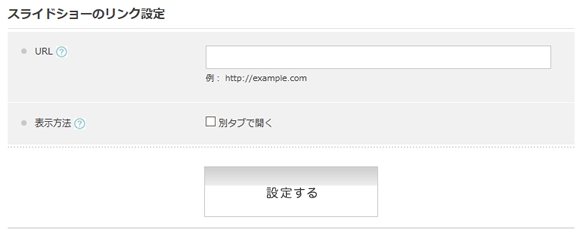
完了
ヘッダー画像が変更されました。「ホームページの確認」をクリックして変更されたのを確認しましょう